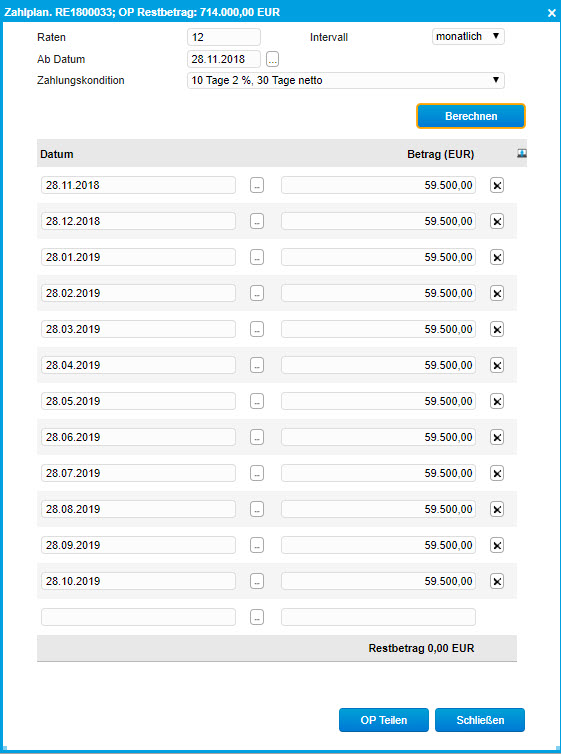myfactory Online-Hilfe
Offene Posten Details
Hinweis:
Zu den OP-Details gelangen Sie stets über die hinter der OP-Nummer in einem OP-Auswertungsdialog befindliche Optionsschaltfläche [ ! ]. Diese finden Sie beispielsweise in den Offenen-Posten-Listen für Kunden oder jenen für Lieferanten (siehe Auswertungen). Ein Klick auf den "Bearbeiten"-Eintrag im Kontextmenü der Optionsschaltfläche öffnet schließlich den OP-Details-Dialog.
Hier sehen Sie alle Details zu dem ausgewählten Offenen Posten, einige Einstellungen können Sie hier auch verändern:
Offene Posten Details - Kunden
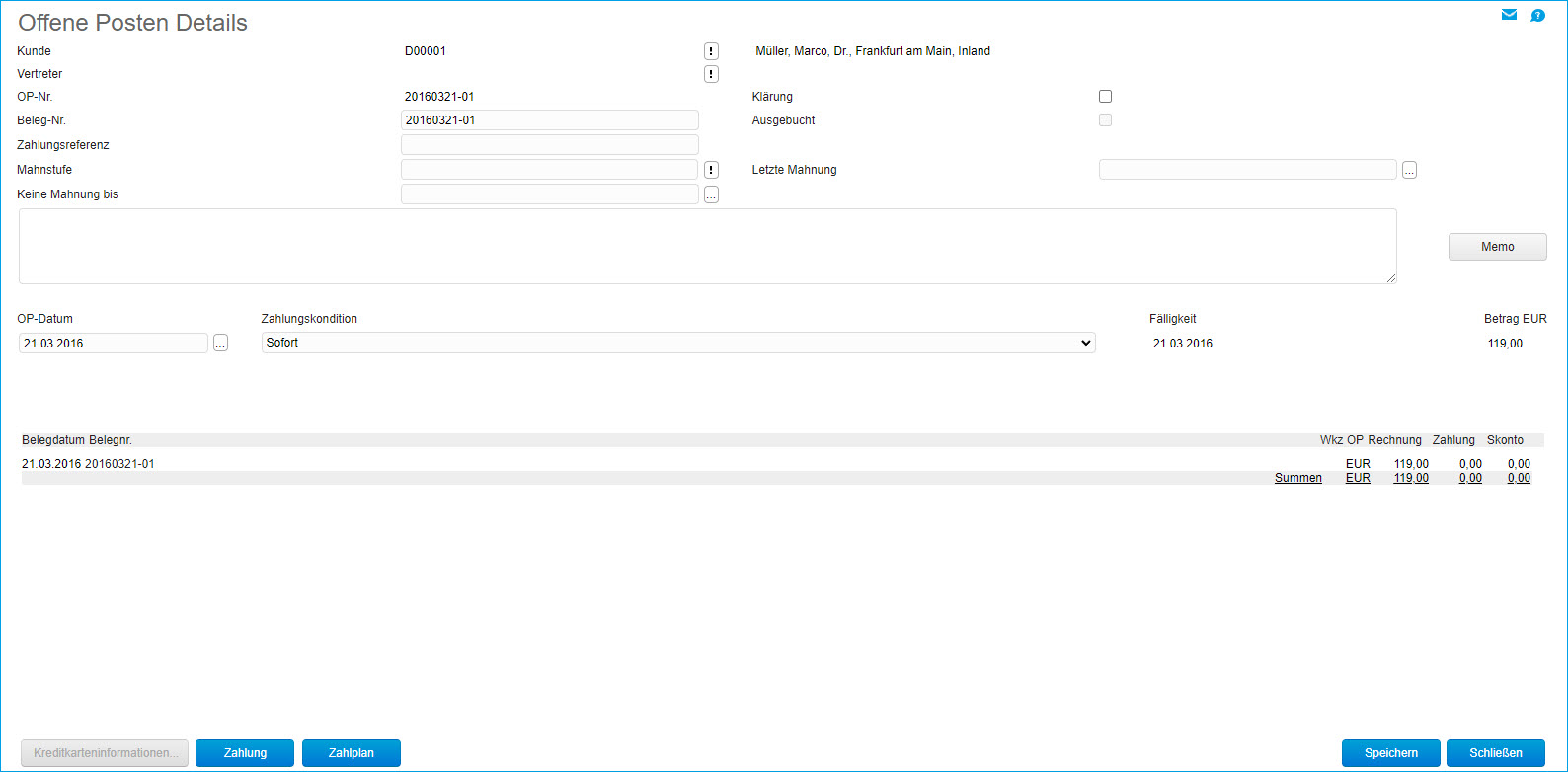
Klärung
Setzen Sie diese Option, um den Offenen Posten besonders zu kennzeichnen. Weiterhin führt diese Option dazu, dass dieser OP (je nach Selektion) nicht für Mahnungen bzw. Lastschriften/ Überweisungen herangezogen wird. "Klärung" könnte z. B. eine Unstimmigkeit auf der Rechnung sein, die zunächst mit dem Kunden/ Lieferanten geklärt werden muss.
Beleg-Nr.
Wenn Sie die Belegnummer im Offenen Posten ändern möchten, haben Sie hier die Möglichkeit dazu. Beachten Sie dabei, dass Sie nicht die OP-Nummer verändern. Ein Offener Posten ist mehr ein "Ordner", der mehrere Belege fassen kann.
Ausgebucht
Diese Option steht Ihnen nur zur Verfügung, wenn Sie keine myfactory.FMS einsetzen. Durch Setzen dieser Option kennzeichnen Sie diesen OP als 'erledigt' bzw. 'bezahlt'.
Mahnstufe
Zeigt Ihnen die aktuelle Mahnstufe des OPs an, hierüber können Sie auch die Mahnstufe verändern, sollte der OP versehentlich gemahnt worden sein.
Letze Mahnung
Zeigt das Datum der letzten Mahnung für diesen OP an. Sollten Sie die Mahnstufe verändern ist ggf. auch diese Einstellung anzupassen, da die Einstellungen des Mahnwesen (Zahlungsfrist für die Mahnung) von diesem Datum ausgeht.
Keine Mahnung bis
Über dieses Datum können Sie die Mahnungen bis zu dem angegebenen Datum aussetzen. Der OP wird Ihnen vorher also nicht im Mahnvorschlag angezeigt.
Memotext-Feld
Hier können Sie direkt eine Notiz zu dem Offenen Posten des Kunden hinterlegen. Bei Bedarf lässt sich der Memotext über die Schaltfläche [ Memo ] auch in einem separaten Fenster öffnen und dort bearbeiten.
OP-Datum
Hier können Sie das Datum des Offenen Postens verändern, davon abhängig sind auch die Fälligkeitsdaten.
Zahlungskondition
Hier können Sie nachträglich die Zahlungskondition für diesen Offenen Posten verändern. Dies hat ggf. ebenfalls Einfluss auf die Fälligkeitstermine und somit auf die Zahlungen und Mahnvorschläge.
Belegliste
Im unteren Bereich sehen Sie alle Belege, die zu diesem OP verbucht wurden. Im klassischen Fall werden Sie hier eine Position (die Rechnung) sehen. Es können hier aber auch zugehörige Zahlungen und Gutschriften aufgelistet werden. Wurden die Belege über den Bereich Verkauf oder Einkauf erzeugt, können Sie über die [ ! ]-Schaltfläche direkt auf den Beleg verweisen.
Offene Posten Details - Lieferanten
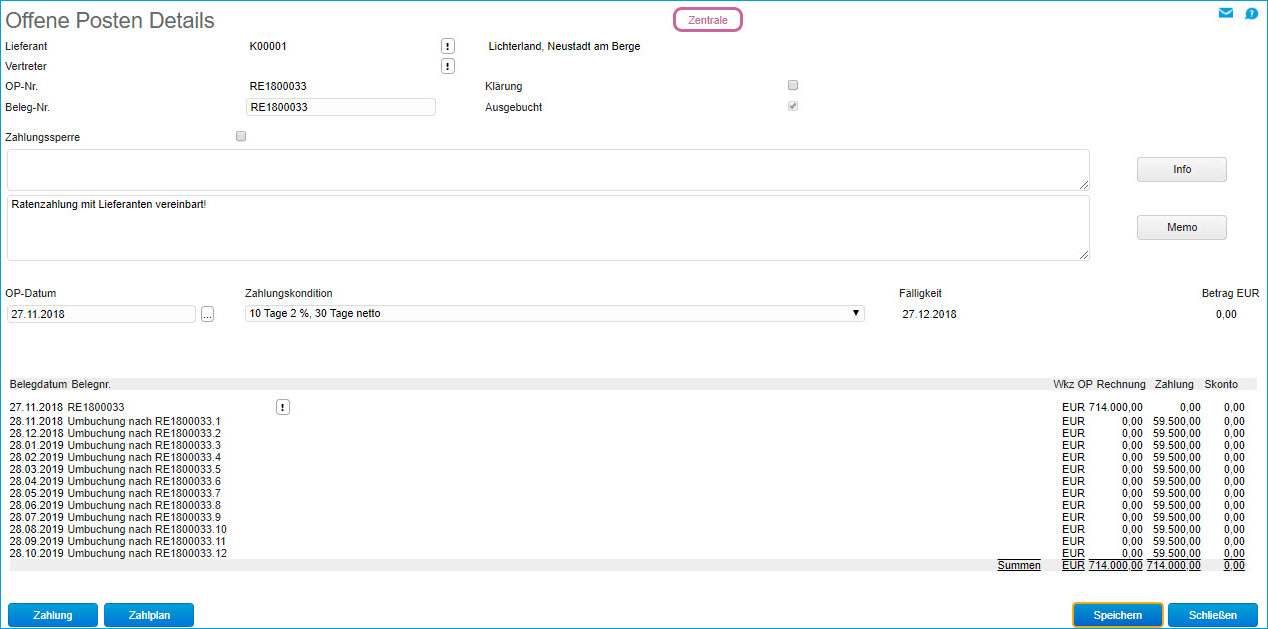
Der Detaildialog bei Lieferanten-OPs enthält im Großen und Ganzen die gleichen Informationen wie ein Kunden-OP. Jedoch fehlen die Angaben zur Mahnung, stattdessen kann ein Lieferanten-OP mit einer Zahlungssperre versehen werden. Diese Option bewirkt, dass dieser OP bei Zahlungsvorschlägen nicht berücksichtigt wird. Im Eingabefeld unterhalb der Option können Sie eine Begründung zur Zahlungssperre eintragen.
Ergänzend haben Sie noch die Möglichkeit, in einem weiteren Eingabefeld darunter eine Notiz zu dem OP als Memotext zu hinterlegen (siehe auch Offene Posten Details - Kunden).
Sowohl bei Kunden-OPs als auch bei Lieferanten-OPs können Sie direkt über den Detail-Dialog eine Zahlung erfassen. Ebenso ist es für Debitoren- und Kreditoren-OPs gleichermaßen möglich, einen Zahlplan zur Erfassung einer Ratenzahlung aus den OP-Details heraus aufzurufen, eine gewünschte Anzahl an Raten zu berechnen und den Offenen Posten entsprechend in mehrere kleine Offene Posten aufzuteilen.